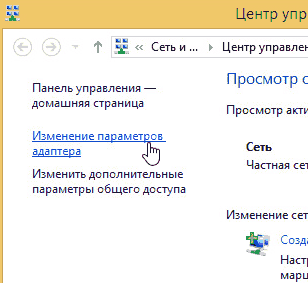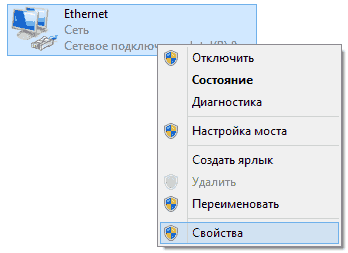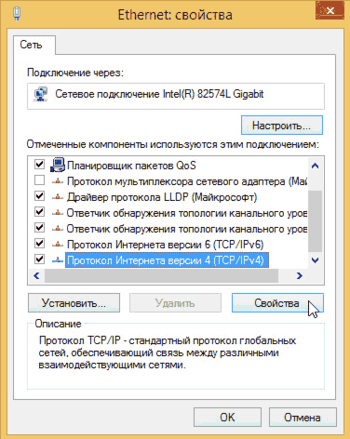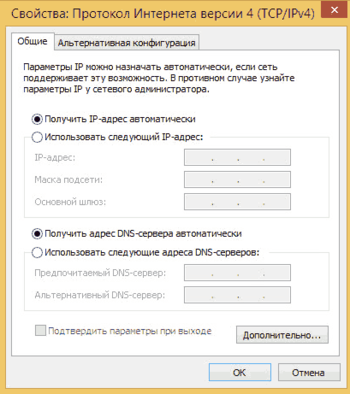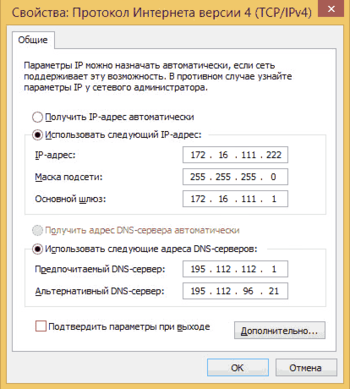Настройка подключения в Windows 8 — различия между версиями
Root (обсуждение | вклад) (Новая страница: «{{:Предупреждение_к_настройкам_сетевого_подключения}} <br /> Файл:Win8-Step1.png|мини|справа|350пкс…») |
AntonT (обсуждение | вклад) |
||
| Строка 2: | Строка 2: | ||
<br /> | <br /> | ||
[[Файл:Win8-Step1.png|мини|справа|350пкс]] | [[Файл:Win8-Step1.png|мини|справа|350пкс]] | ||
| − | 1. На начальном экране | + | 1. На начальном экране Windows 8 выберите плитку <code>Рабочий стол</code><br /> |
2. В правом нижнем углу возле индикатора часов найдите значек сетевого подключения, щелкните по нему правой кнопкой мыши, и в открывшемся меню выберите <code>Центр управления сетями и общим доступом</code>. | 2. В правом нижнем углу возле индикатора часов найдите значек сетевого подключения, щелкните по нему правой кнопкой мыши, и в открывшемся меню выберите <code>Центр управления сетями и общим доступом</code>. | ||
<br clear="all" /> | <br clear="all" /> | ||
Версия 03:21, 16 февраля 2020
Если Вы выполняете подключение через роутер, то указывать вручную настройки ip-адресов не нужно. Компьютер (и другие устройства) должны получать настройки автоматически от роутера. За исключением TV приставок для роутеров, настраиваемых в режиме моста (Bridge Port).
Если у Вас подключено несколько устройств/компьютеров от кабеля Макснет через коммутатор/свитч (не через роутер), то на каждое устройство нужно получить отдельный комплект настроек (ip-адресов). Для получения дополнительных комплектов настроек нужно обратиться в службу технической поддержки.
При замене устройства, подключенного кабелю Макснет, необходимо изменить привязку к MAC-адресу (самостоятельно через систему статистики, либо обращением в службу технической поддержки по телефону)
1. На начальном экране Windows 8 выберите плитку Рабочий стол
2. В правом нижнем углу возле индикатора часов найдите значек сетевого подключения, щелкните по нему правой кнопкой мыши, и в открывшемся меню выберите Центр управления сетями и общим доступом.
3. В появившемся окне щелкните на пункт [Изменение параметров адаптера](Change Adapter Settings).
4. В открывшемся окне щелкните по [Подключение по локальной сети] (Local Area Connection) правой кнопкой мышки и в открывшемся контекстном меню выберите [Свойства] (Properties).
5. В списке компонентов щелчком мышки выделите [Протокол Интернет версии 4 (TCP/IPv4)] (Internet Protocol Version 4) и нажмите кнопку [Свойства](Properties).
6. В зависимости от вида подключения выполните одно из действий (см подписи к рисункам)
7. Закройте окна настроек подключения кнопками [OK] или [Закрыть].
Настройка завершена.